win11でアイコンのサイズを変更する方法
- WBOYWBOYWBOYWBOYWBOYWBOYWBOYWBOYWBOYWBOYWBOYWBOYWB転載
- 2023-07-04 15:57:144124ブラウズ
win11でアイコンのサイズを変更するにはどうすればよいですか? win11 は、非常に使いやすいコンピュータ オペレーティング システムのバージョンです。現在、世界中のコンピュータ オペレーティング システムの半分を占めています。多くの友人も、このバージョンの Windows システムには多くの機能があることに気付きました。友人の中には、私に質問した人もいました。デスクトップ上のアイコン表示が時々見えにくいとのことですが、アイコンのサイズを変更するにはどうすればよいですか?そこで今日は、編集者が次の記事を使用して次の質問について説明します。興味のある学生は以下を読んでください。

win11 アイコン サイズ調整方法の手順
マウスを押したまま「ctrl」キーを使用して調整します
1. デスクトップアイコンが大きすぎます。
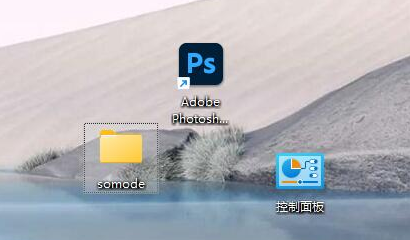
#2. win11 アイコンのサイズを調整するには? まず、キーボードの左下隅にある「ctrl」を押したままにします。
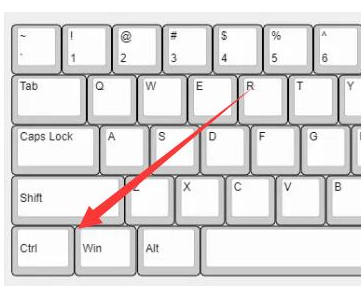
#3. マウスホイールを使って「下にスクロール」します。

#4. デスクトップ アイコンのサイズを調整できます。 (サイズを大きくしたい場合は、上にスクロールします)
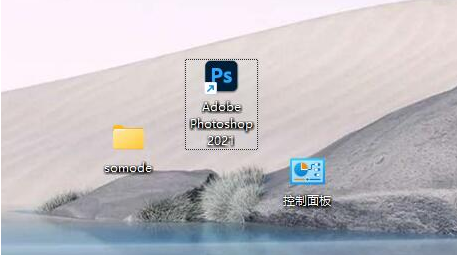
概要:
アイコンを押したまま、マウス ホイールを Ctrl キーを押します。
上記は[win11でアイコンのサイズを変更する方法-win11のアイコンサイズの調整方法と手順]の全内容ですが、さらにエキサイティングなチュートリアルはこのサイトにあります。
以上がwin11でアイコンのサイズを変更する方法の詳細内容です。詳細については、PHP 中国語 Web サイトの他の関連記事を参照してください。
声明:
この記事はchromezj.comで複製されています。侵害がある場合は、admin@php.cn までご連絡ください。

